Mmc.exe je blokiran zaradi vaše napake pri zaščiti v sistemu Windows 10 [Fix]
Morda boste pozdravljeni s sporočilom o napaki, ki prebere Mmc.exe, ki je blokiran za vašo zaščito v sistemu Windows 10, ko skušate zagnati upravljanje računalnika. Vendar pa ne skrbite, to ni preveč velik problem in ga je mogoče poskrbeti z le nekaj potegi do nastavitev.
Kaj storiti, če skrbnik blokira MMC?
- Onemogočite SmartScreen
- Omogoči upravljanje računalnika v pravilniku skupine
1. Onemogočite SmartScreen
Možnosti upravljanja računalnika so blokirane s strani SmartScreen. Če želite popraviti Mmc.exe, ki je blokiran zaradi vaše napake pri zaščiti, onemogočite SmartScreen in preverite, ali deluje. Tukaj je, kako.
- Zaženite varnostno središče sistema Windows . To lahko storite preprosto s klikom na simbol ščita na levi strani opravilne vrstice.
- S seznama možnosti na levi kliknite nadzor aplikacije in brskalnika .
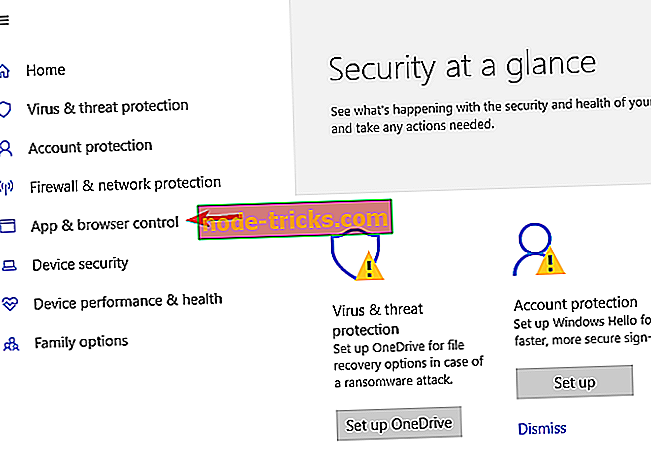
- Izberite nastavitev Off za SmartScreen programa Windows Defender, ki velja za vsak vidik, na primer Check apps and files, SmartScreen za Microsoft Edge in SmartScreen za aplikacije Microsoft Store .
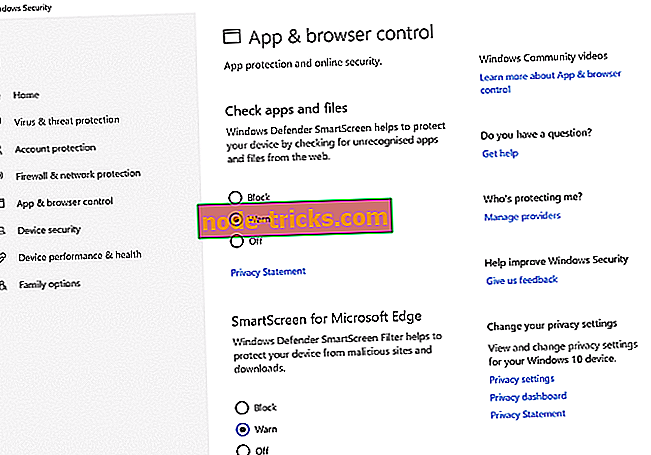
- Ob izklopu zaščite SmartScreen bo prikazano opozorilno sporočilo o vaši napravi, ki je ogrožena. Tega ne smete motiti, če ste pripravljeni tvegati.
- Privolite v vsako potrditveno polje, ki se prikaže.
To bi moralo biti to. Če pa računalnik uporablja drug uporabnik, ki ima tudi status skrbnika, se morate prepričati, da je računalnik omogočen za upravljanje računalnika v pravilniku skupine. Tukaj je, kako to storite.
2. Omogočite upravljanje računalnika v pravilniku skupine
Mmc.exe, ki je blokiran zaradi vaše napake pri zaščiti, lahko povzročijo nastavitve pravilnika skupine, za popravilo pa morate narediti nekaj sprememb, in sicer tako:
- Odprite pogovorno okno Zaženi tako, da hkrati pritisnete tipko Windows in R.
- Vnesite mmc in pritisnite Enter . S tem boste zagnali okno urejevalnika pravilnikov lokalnih skupin .
- Na seznamu možnosti na levi kliknite Uporabniška konfiguracija > Skrbniške predloge > Komponente Windows > Microsoftova konzola za upravljanje > Omejeni / dovoljeni snap-ini .
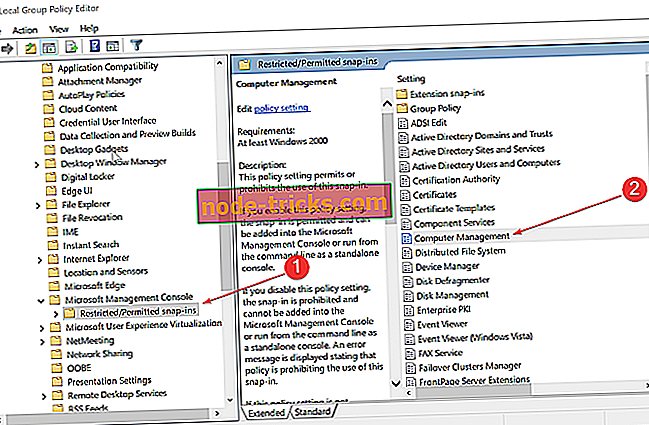
- Na desni plošči z desno miškino tipko kliknite Upravljanje računalnika in izberite Uredi .
- Izberite Ni konfigurirano ali Omogočeno .
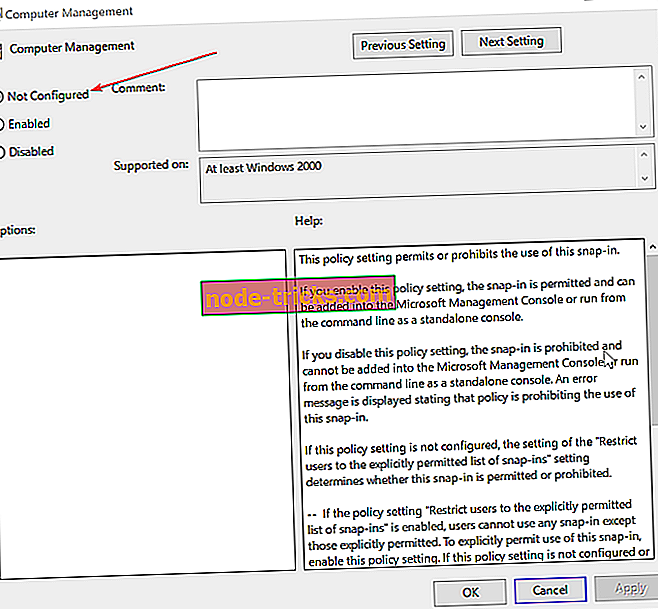
- Kliknite V redu .
- Nato zaprite urejevalnik pravilnikov lokalnih skupin .
Znova zaženite računalnik in Mmc.exe je blokiran zaradi vaše napake pri zaščiti v sistemu Windows 10.
Mmc.exe, ki je blokiran zaradi vaše napake pri zaščiti, je lahko nadležen, vendar upamo, da ste ga uspeli popraviti z eno od naših rešitev.

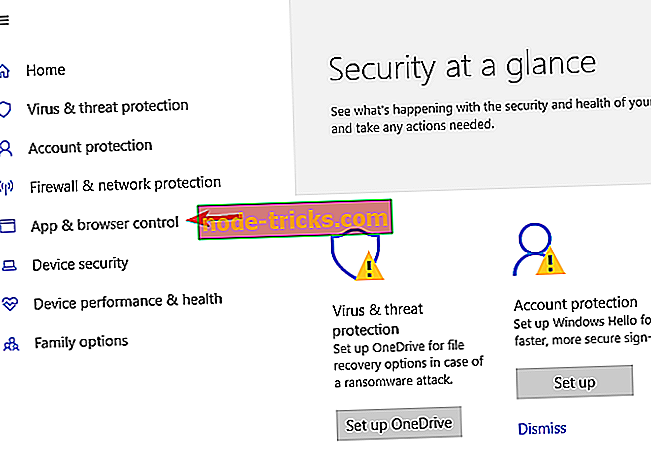
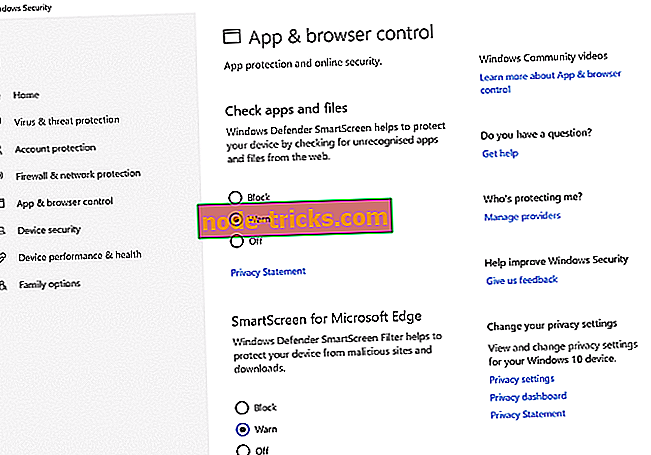
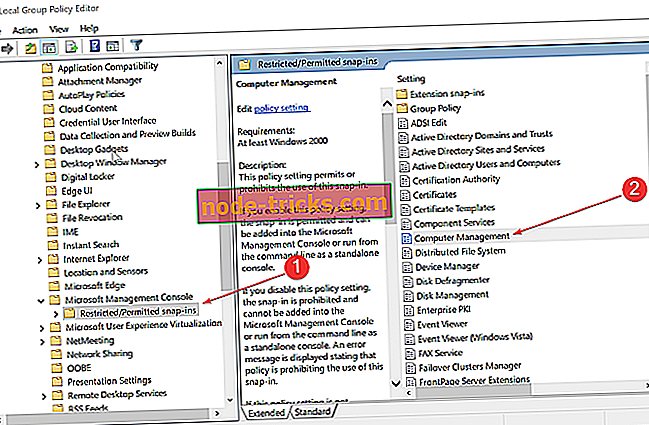
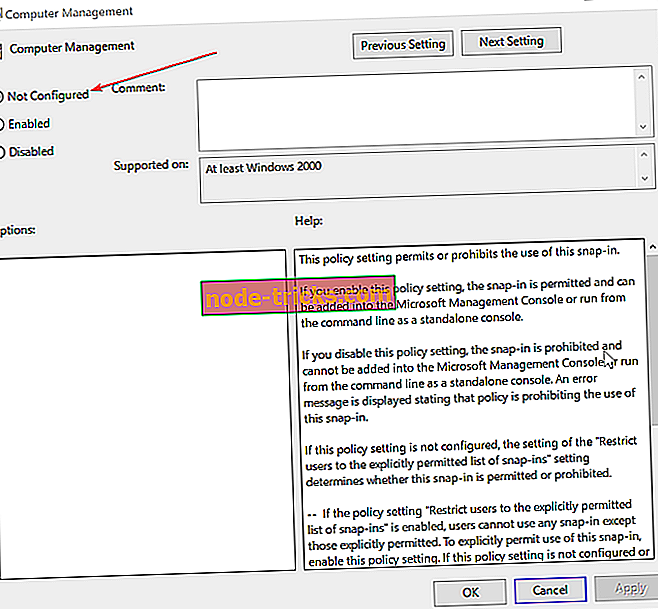


![Kako namestiti kodeke v operacijskem sistemu Windows 10 [DOWNLOAD LINKS]](https://node-tricks.com/img/how/590/how-install-codecs-windows-10.png)




